JEEP COMPASS 2020 Drift- och underhållshandbok (in Swedish)
Manufacturer: JEEP, Model Year: 2020, Model line: COMPASS, Model: JEEP COMPASS 2020Pages: 340, PDF Size: 8.98 MB
Page 291 of 340
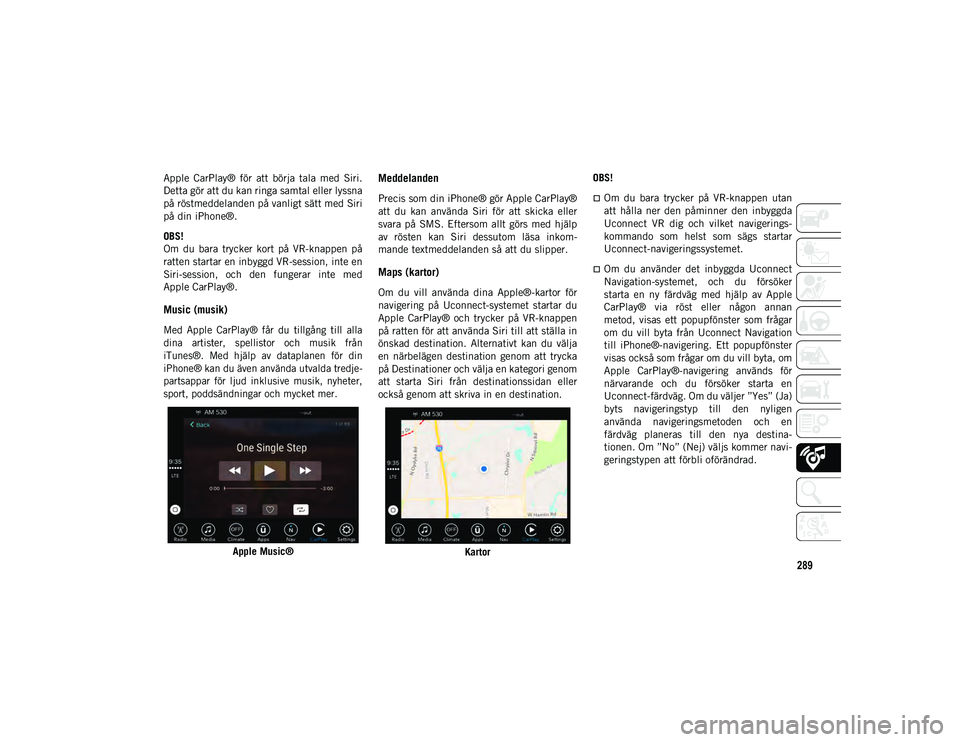
289
Apple CarPlay® för att börja tala med Siri.
Detta gör att du kan ringa samtal eller lyssna
på röstmeddelanden på vanligt sätt med Siri
på din iPhone®.
OBS!
Om du bara trycker kort på VR-knappen på
ratten startar en inbyggd VR-session, inte en
Siri-session, och den fungerar inte med
Apple CarPlay®.
Music (musik)
Med Apple CarPlay® får du tillgång till alla
dina artister, spellistor och musik från
iTunes®. Med hjälp av dataplanen för din
iPhone® kan du även använda utvalda tredje-
partsappar för ljud inklusive musik, nyheter,
sport, poddsändningar och mycket mer.
Apple Music®
Meddelanden
Precis som din iPhone® gör Apple CarPlay®
att du kan använda Siri för att skicka eller
svara på SMS. Eftersom allt görs med hjälp
av rösten kan Siri dessutom läsa inkom -
mande textmeddelanden så att du slipper.
Maps (kartor)
Om du vill använda dina Apple®-kartor för
navigering på Uconnect-systemet startar du
Apple CarPlay® och trycker på VR-knappen
på ratten för att använda Siri till att ställa in
önskad destination. Alternativt kan du välja
en närbelägen destination genom att trycka
på Destinationer och välja en kategori genom
att starta Siri från destinationssidan eller
också genom att skriva in en destination.
Kartor OBS!
Om du bara trycker på VR-knappen utan
att hålla ner den påminner den inbyggda
Uconnect VR dig och vilket navigerings-
kommando som helst som sägs startar
Uconnect-navigeringssystemet.
Om du använder det inbyggda Uconnect
Navigation-systemet, och du försöker
starta en ny färdväg med hjälp av Apple
CarPlay® via röst eller någon annan
metod, visas ett popupfönster som frågar
om du vill byta från Uconnect Navigation
till iPhone®-navigering. Ett popupfönster
visas också som frågar om du vill byta, om
Apple CarPlay®-navigering används för
närvarande och du försöker starta en
Uconnect-färdväg. Om du väljer ”Yes” (Ja)
byts navigeringstyp till den nyligen
använda navigeringsmetoden och en
färdväg planeras till den nya destina-
tionen. Om ”No” (Nej) väljs kommer navi
-
geringstypen att förbli oförändrad.
2020_JEEP_MP_UG_EE.book Page 289
Page 292 of 340
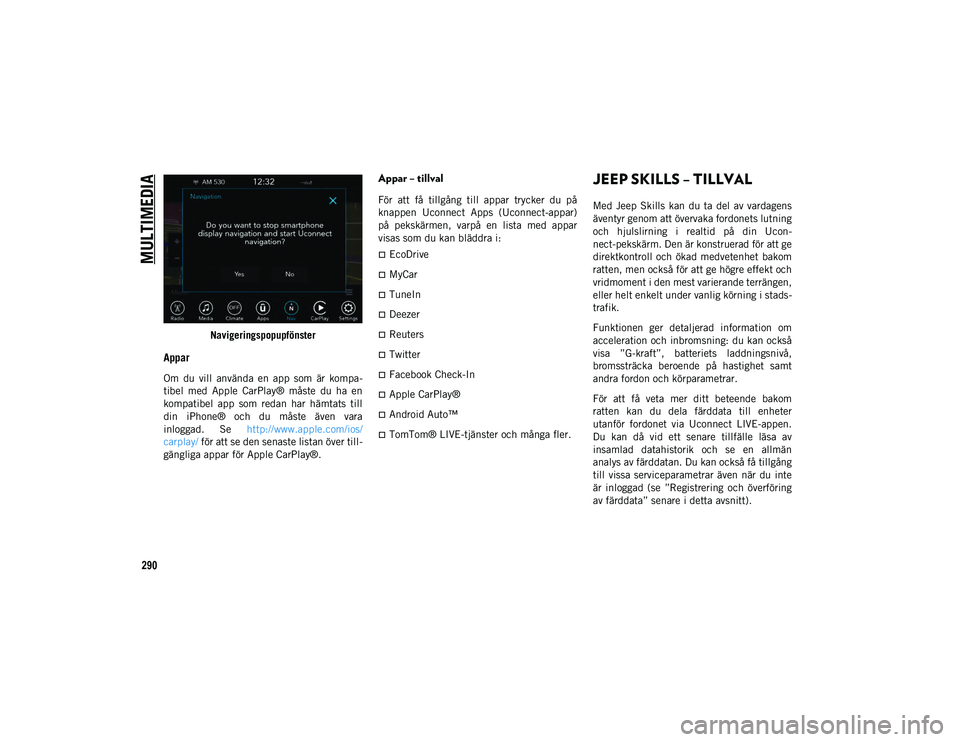
MULTIMEDIA
290
Navigeringspopupfönster
Appar
Om du vill använda en app som är kompa-
tibel med Apple CarPlay® måste du ha en
kompatibel app som redan har hämtats till
din iPhone® och du måste även vara
inloggad. Se http://www.apple.com/ios/
carplay/ för att se den senaste listan över till -
gängliga appar för Apple CarPlay®.
Appar – tillval
För att få tillgång till appar trycker du på
knappen Uconnect Apps (Uconnect-appar)
på pekskärmen, varpå en lista med appar
visas som du kan bläddra i:
EcoDrive
MyCar
TuneIn
Deezer
Reuters
Twitter
Facebook Check-In
Apple CarPlay®
Android Auto™
TomTom® LIVE-tjänster och många fler.
JEEP SKILLS – TILLVAL
Med Jeep Skills kan du ta del av vardagens
äventyr genom att övervaka fordonets lutning
och hjulslirning i realtid på din Ucon -
nect-pekskärm. Den är konstruerad för att ge
direktkontroll och ökad medvetenhet bakom
ratten, men också för att ge högre effekt och
vridmoment i den mest varierande terrängen,
eller helt enkelt under vanlig körning i stads -
trafik.
Funktionen ger detaljerad information om
acceleration och inbromsning: du kan också
visa ”G-kraft”, batteriets laddningsnivå,
bromssträcka beroende på hastighet samt
andra fordon och körparametrar.
För att få veta mer ditt beteende bakom
ratten kan du dela färddata till enheter
utanför fordonet via Uconnect LIVE-appen.
Du kan då vid ett senare tillfälle läsa av
insamlad datahistorik och se en allmän
analys av färddatan. Du kan också få tillgång
till vissa serviceparametrar även när du inte
är inloggad (se ”Registrering och överföring
av färddata” senare i detta avsnitt).
2020_JEEP_MP_UG_EE.book Page 290
Page 293 of 340

291
Jeep har valt och kartlagt rutter och sedan
lagt till specifika tips för varje ”skill” som
ska hjälpa dig att köra effektivare. Du kan då
lägga upp nya körerfarenheter och dela dem
med andra medlemmar i nätgemenskapen.
Med hjälp av Jeep Skills och Uconnect LIVE
kan du kartlägga dina favoritrutter och göra
jämförelser mellan dina resultat och närsam-
hällets. OBS!
Jeep Skills-appen är endast avsedd som
underhållning. Kör på ett säkert och ansvars
-
fullt sätt.Indikatorer i Jeep Skills
Jeep Skills
Ikon Beskrivning
Indikatorer för terrängkörning
Visa beräkning av specifika terrängkörningsparametrar såsom lutning, rullning, växellåda, momentfördelning (endast
4x4-versionerna), aktiv HDC (4x4 med bara HDC).
Indikatorer
Visa vissa nyckelvärden i bilen: batteriets laddningstillstånd och -nivå, oljetryck osv.
Dynamiska indikatorer
Visa vissa dynamiska indikatorer: ”G-kraft”, pedalläge (broms, gas) osv.
Märke
I sektionen med märken samlar du dina framgångar. Varje brons-, silver eller guld-märke kan låsas eller låsas upp,
beroende på dina prestationer.
Timer
Visa trippmätartider, genomsnittligt antal kilometer, tider, avstånd osv.
2020_JEEP_MP_UG_EE.book Page 291
Page 294 of 340
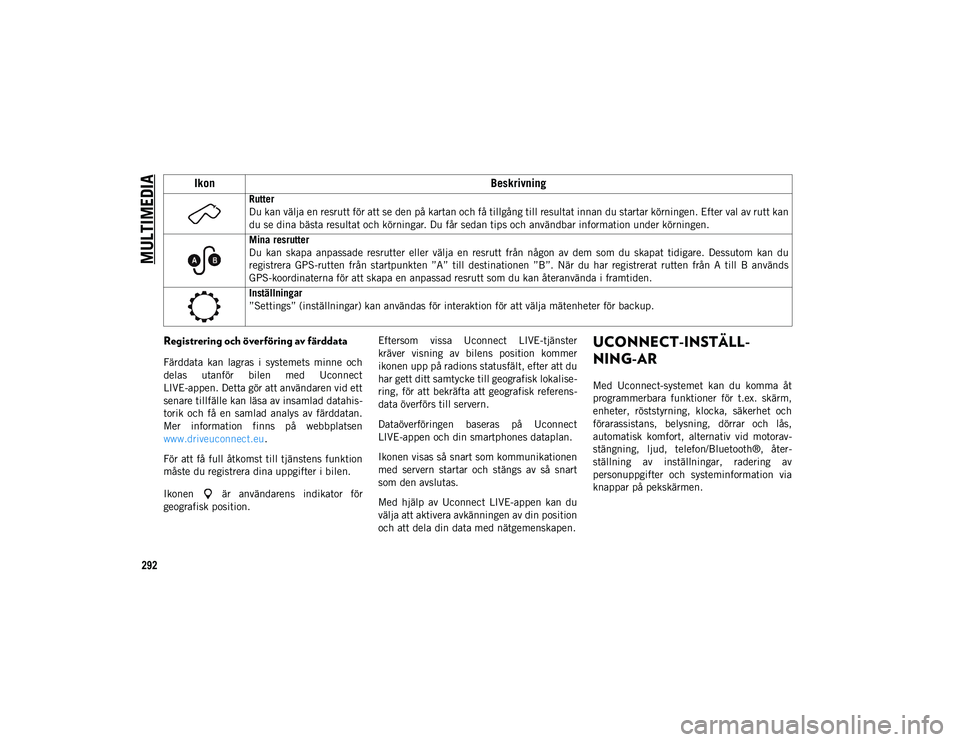
MULTIMEDIA
292
Registrering och överföring av färddata
Färddata kan lagras i systemets minne och
delas utanför bilen med Uconnect
LIVE-appen. Detta gör att användaren vid ett
senare tillfälle kan läsa av insamlad datahis-
torik och få en samlad analys av färddatan.
Mer information finns på webbplatsen
www.driveuconnect.eu .
För att få full åtkomst till tjänstens funktion
måste du registrera dina uppgifter i bilen.
Ikonen är användarens indikator för
geografisk position. Eftersom vissa Uconnect LIVE-tjänster
kräver visning av bilens position kommer
ikonen upp på radions statusfält, efter att du
har gett ditt samtycke till geografisk lokalise
-
ring, för att bekräfta att geografisk referens -
data överförs till servern.
Dataöverföringen baseras på Uconnect
LIVE-appen och din smartphones dataplan.
Ikonen visas så snart som kommunikationen
med servern startar och stängs av så snart
som den avslutas.
Med hjälp av Uconnect LIVE-appen kan du
välja att aktivera avkänningen av din position
och att dela din data med nätgemenskapen.
UCONNECT-INSTÄLL -
NING-AR
Med Uconnect-systemet kan du komma åt
programmerbara funktioner för t.ex. skärm,
enheter, röststyrning, klocka, säkerhet och
förarassistans, belysning, dörrar och lås,
automatisk komfort, alternativ vid motorav -
stängning, ljud, telefon/Bluetooth®, åter -
ställning av inställningar, radering av
personuppgifter och systeminformation via
knappar på pekskärmen.
Rutter
Du kan välja en resrutt för att se den på kartan och få tillgång till resultat innan du startar körningen. Efter val av rutt kan
du se dina bästa resultat och körningar. Du får sedan tips och användbar information under körningen.
Mina resrutter
Du kan skapa anpassade resrutter eller välja en resrutt från någon av dem som du skapat tidigare. Dessutom kan du
registrera GPS-rutten från startpunkten ”A” till destinationen ”B”. När du har registrerat rutten från A till B används
GPS-koordinaterna för att skapa en anpassad resrutt som du kan återanvända i framtiden.
Inställningar
”Settings” (inställningar) kan användas för interaktion för att välja mätenheter för backup.
Ikon
Beskrivning
2020_JEEP_MP_UG_EE.book Page 292
Page 295 of 340
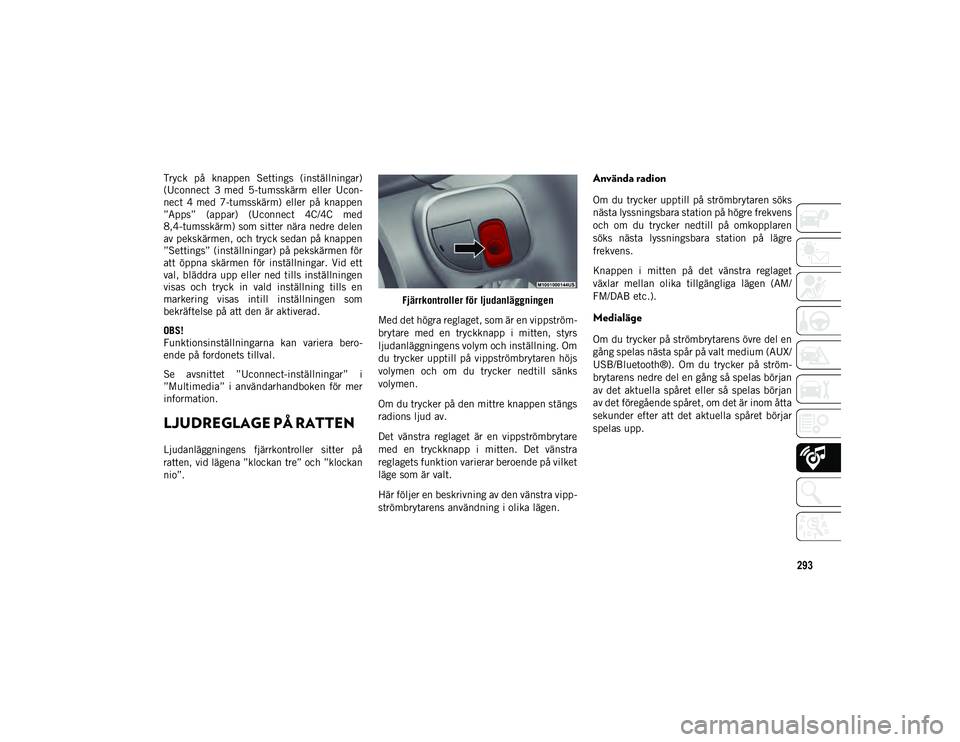
293
Tryck på knappen Settings (inställningar)
(Uconnect 3 med 5-tumsskärm eller Ucon-
nect 4 med 7-tumsskärm) eller på knappen
”Apps” (appar) (Uconnect 4C/4C med
8,4-tumsskärm) som sitter nära nedre delen
av pekskärmen, och tryck sedan på knappen
”Settings” (inställningar) på pekskärmen för
att öppna skärmen för inställningar. Vid ett
val, bläddra upp eller ned tills inställningen
visas och tryck in vald inställning tills en
markering visas intill inställningen som
bekräftelse på att den är aktiverad.
OBS!
Funktionsinställningarna kan variera bero -
ende på fordonets tillval.
Se avsnittet ”Uconnect-inställningar” i
”Multimedia” i användarhandboken för mer
information.
LJUDREGLAGE PÅ RATTEN
Ljudanläggningens fjärrkontroller sitter på
ratten, vid lägena ”klockan tre” och ”klockan
nio”.
Fjärrkontroller för ljudanläggningen
Med det högra reglaget, som är en vippström -
brytare med en tryckknapp i mitten, styrs
ljudanläggningens volym och inställning. Om
du trycker upptill på vippströmbrytaren höjs
volymen och om du trycker nedtill sänks
volymen.
Om du trycker på den mittre knappen stängs
radions ljud av.
Det vänstra reglaget är en vippströmbrytare
med en tryckknapp i mitten. Det vänstra
reglagets funktion varierar beroende på vilket
läge som är valt.
Här följer en beskrivning av den vänstra vipp -
strömbrytarens användning i olika lägen.
Använda radion
Om du trycker upptill på strömbrytaren söks
nästa lyssningsbara station på högre frekvens
och om du trycker nedtill på omkopplaren
söks nästa lyssningsbara station på lägre
frekvens.
Knappen i mitten på det vänstra reglaget
växlar mellan olika tillgängliga lägen (AM/
FM/DAB etc.).
Medialäge
Om du trycker på strömbrytarens övre del en
gång spelas nästa spår på valt medium (AUX/
USB/Bluetooth®). Om du trycker på ström -
brytarens nedre del en gång så spelas början
av det aktuella spåret eller så spelas början
av det föregående spåret, om det är inom åtta
sekunder efter att det aktuella spåret börjar
spelas upp.
2020_JEEP_MP_UG_EE.book Page 293
Page 296 of 340

MULTIMEDIA
294
AUX/USB/MP3-REGLAGE
Det finns USB- och AUX-uttag i mittkon-
solen. Den här funktionen möjliggör anslut -
ning av externa enheter till USB- och
AUX-portarna.
Mittkonsolens USB-port
Via USB-porten möjliggörs interaktion med
en ansluten smarttelefon via Android Auto™
eller Apple CarPlay® om fordonet har en
Uconnect 4C/4C NAV. Porten är endast
avsedd för laddning om fordonet har en
Uconnect 3 med 5-tumsdisplay, en Uconnect 4 med 7-tumsdisplay eller enUconnect 4/4C NAV med 8,4-tumsdisplay. För mer information, se den separata Ucon
-
nect-instruktionsboken.NAVIGATION – TILLVAL
Informationen i avsnittet nedan gäller
endast om du har Uconnect 4C NAV med
8,4-tumsdisplay.
Tryck på knappen Nav (Navigation) på
pekskärmen för att få åtkomst till naviga -
tionsfunktionen.
Ändra navigeringsröstvolymen
1. Tryck på knappen Settings (Inställningar) på pekskärmen längst ned till höger på
skärmen.
2. I inställningsmenyn trycker du på knappen Guidance (Vägledning) på
pekskärmen.
3. I vägledningsmenyn justerar du navige -
ringsvolymen genom att trycka på knap -
parna + eller – på pekskärmen. Uconnect 4C NAV med 8,4-tumsdisplay
1 – USB-uttag
2 – AUX-uttag1 – Sök efter en destination i alla kategorier
2 – Hitta en destination
3 – Visa karta
4 – Navigera till en sparad hemdestination
5 – Navigera till en sparad arbetsdestina -
tion
6 – Navigationsinställningar
7 – Nödstopp
8 – Information
2020_JEEP_MP_UG_EE.book Page 294
Page 297 of 340
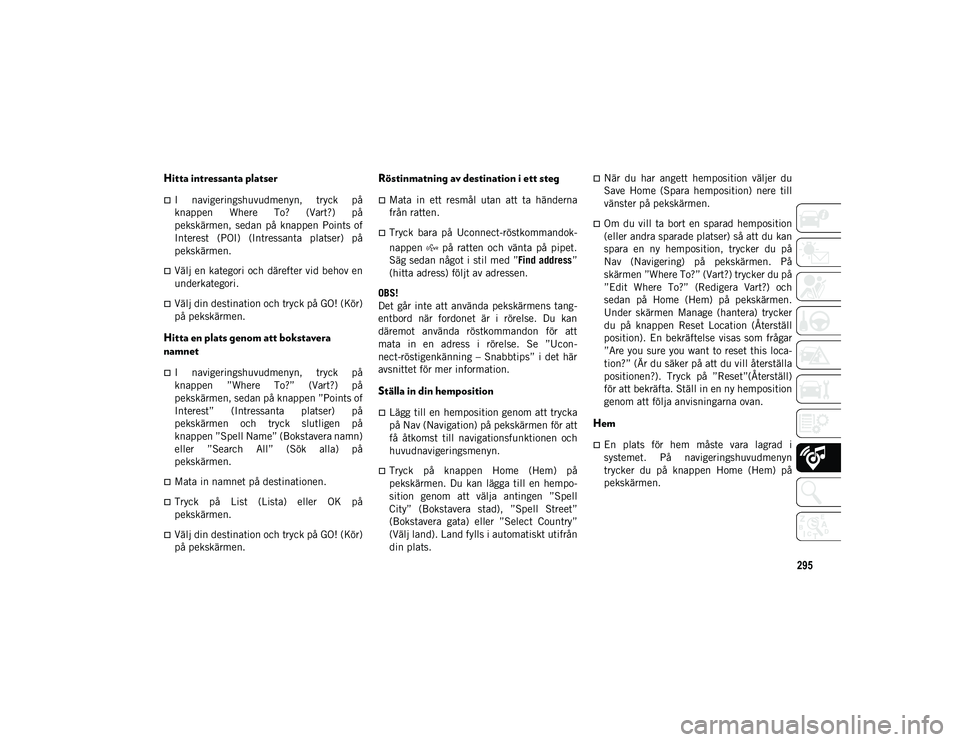
295
Hitta intressanta platser
I navigeringshuvudmenyn, tryck på
knappen Where To? (Vart?) på
pekskärmen, sedan på knappen Points of
Interest (POI) (Intressanta platser) på
pekskärmen.
Välj en kategori och därefter vid behov en
underkategori.
Välj din destination och tryck på GO! (Kör)
på pekskärmen.
Hitta en plats genom att bokstavera
namnet
I navigeringshuvudmenyn, tryck på
knappen ”Where To?” (Vart?) på
pekskärmen, sedan på knappen ”Points of
Interest” (Intressanta platser) på
pekskärmen och tryck slutligen på
knappen ”Spell Name” (Bokstavera namn)
eller ”Search All” (Sök alla) på
pekskärmen.
Mata in namnet på destinationen.
Tryck på List (Lista) eller OK på
pekskärmen.
Välj din destination och tryck på GO! (Kör)
på pekskärmen.
Röstinmatning av destination i ett steg
Mata in ett resmål utan att ta händerna
från ratten.
Tryck bara på Uconnect-röstkommandok-
nappen på ratten och vänta på pipet.
Säg sedan något i stil med ”Find address”
(hitta adress) följt av adressen.
OBS!
Det går inte att använda pekskärmens tang -
entbord när fordonet är i rörelse. Du kan
däremot använda röstkommandon för att
mata in en adress i rörelse. Se ”Ucon -
nect-röstigenkänning – Snabbtips” i det här
avsnittet för mer information.
Ställa in din hemposition
Lägg till en hemposition genom att trycka
på Nav (Navigation) på pekskärmen för att
få åtkomst till navigationsfunktionen och
huvudnavigeringsmenyn.
Tryck på knappen Home (Hem) på
pekskärmen. Du kan lägga till en hempo-
sition genom att välja antingen ”Spell
City” (Bokstavera stad), ”Spell Street”
(Bokstavera gata) eller ”Select Country”
(Välj land). Land fylls i automatiskt utifrån
din plats.
När du har angett hemposition väljer du
Save Home (Spara hemposition) nere till
vänster på pekskärmen.
Om du vill ta bort en sparad hemposition
(eller andra sparade platser) så att du kan
spara en ny hemposition, trycker du på
Nav (Navigering) på pekskärmen. På
skärmen ”Where To?” (Vart?) trycker du på
”Edit Where To?” (Redigera Vart?) och
sedan på Home (Hem) på pekskärmen.
Under skärmen Manage (hantera) trycker
du på knappen Reset Location (Återställ
position). En bekräftelse visas som frågar
”Are you sure you want to reset this loca-
tion?” (Är du säker på att du vill återställa
positionen?). Tryck på ”Reset”(Återställ)
för att bekräfta. Ställ in en ny hemposition
genom att följa anvisningarna ovan.
Hem
En plats för hem måste vara lagrad i
systemet. På navigeringshuvudmenyn
trycker du på knappen Home (Hem) på
pekskärmen.
2020_JEEP_MP_UG_EE.book Page 295
Page 298 of 340
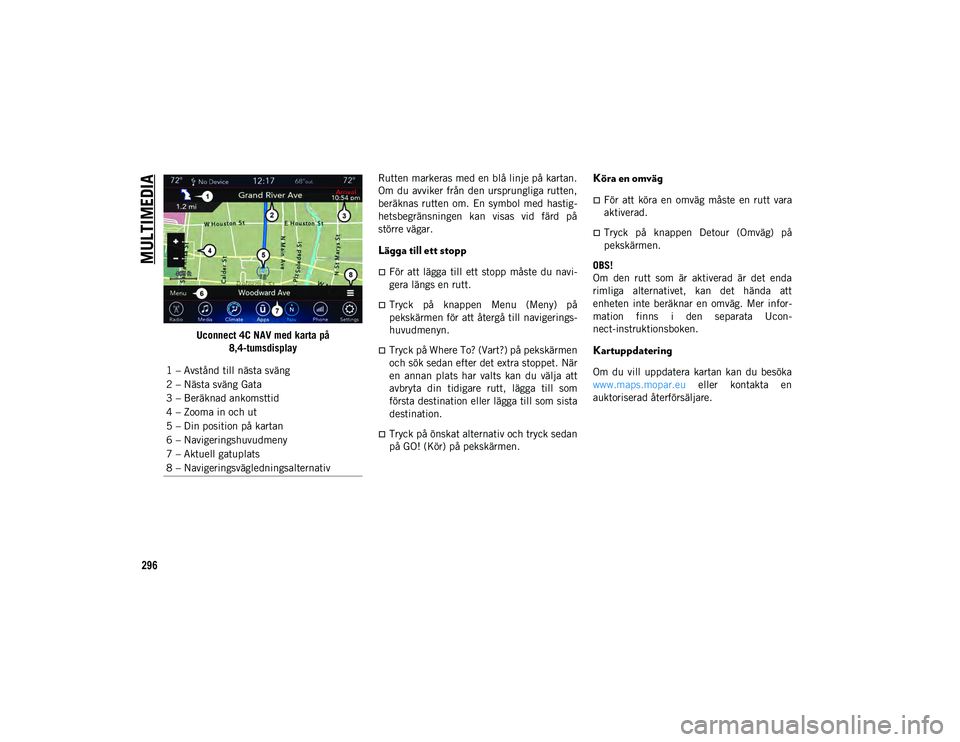
MULTIMEDIA
296
Uconnect 4C NAV med karta på 8,4-tumsdisplay Rutten markeras med en blå linje på kartan.
Om du avviker från den ursprungliga rutten,
beräknas rutten om. En symbol med hastig
-
hetsbegränsningen kan visas vid färd på
större vägar.
Lägga till ett stopp
För att lägga till ett stopp måste du navi -
gera längs en rutt.
Tryck på knappen Menu (Meny) på
pekskärmen för att återgå till navigerings-
huvudmenyn.
Tryck på Where To? (Vart?) på pekskärmen
och sök sedan efter det extra stoppet. När
en annan plats har valts kan du välja att
avbryta din tidigare rutt, lägga till som
första destination eller lägga till som sista
destination.
Tryck på önskat alternativ och tryck sedan
på GO! (Kör) på pekskärmen.
Köra en omväg
För att köra en omväg måste en rutt vara
aktiverad.
Tryck på knappen Detour (Omväg) på
pekskärmen.
OBS!
Om den rutt som är aktiverad är det enda
rimliga alternativet, kan det hända att
enheten inte beräknar en omväg. Mer infor -
mation finns i den separata Ucon -
nect-instruktionsboken.
Kartuppdatering
Om du vill uppdatera kartan kan du besöka
www.maps.mopar.eu eller kontakta en
auktoriserad återförsäljare.
1 – Avstånd till nästa sväng
2 – Nästa sväng Gata
3 – Beräknad ankomsttid
4 – Zooma in och ut
5 – Din position på kartan
6 – Navigeringshuvudmeny
7 – Aktuell gatuplats
8 – Navigeringsvägledningsalternativ
2020_JEEP_MP_UG_EE.book Page 296
Page 299 of 340
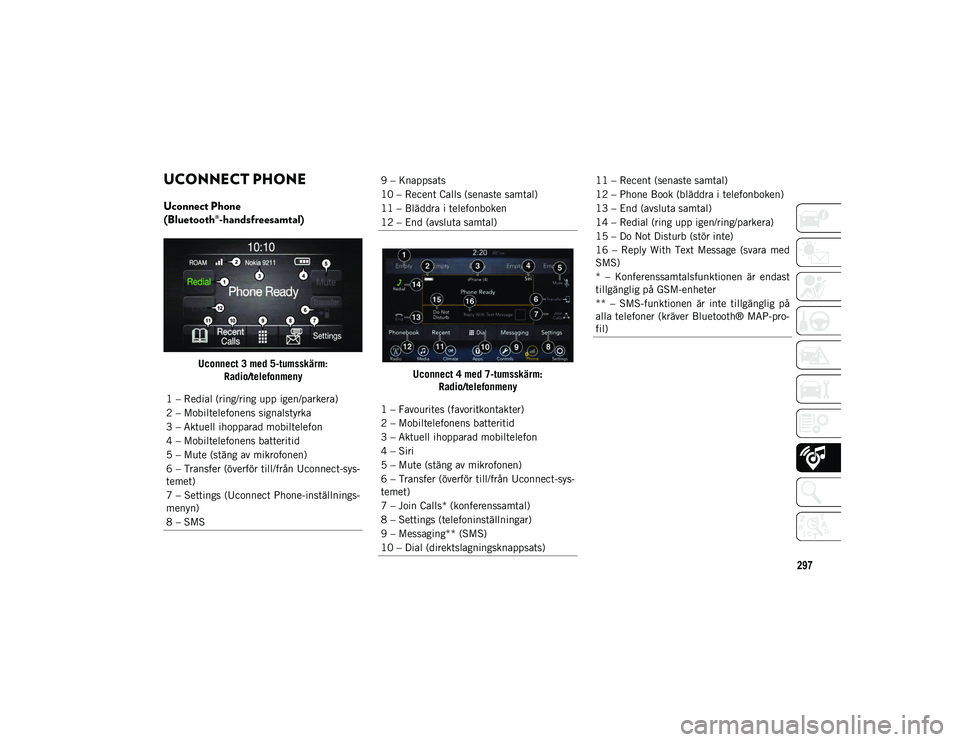
297
UCONNECT PHONE
Uconnect Phone
(Bluetooth®-handsfreesamtal)
Uconnect 3 med 5-tumsskärm: Radio/telefonmeny Uconnect 4 med 7-tumsskärm:
Radio/telefonmeny
1 – Redial (ring/ring upp igen/parkera)
2 – Mobiltelefonens signalstyrka
3 – Aktuell ihopparad mobiltelefon
4 – Mobiltelefonens batteritid
5 – Mute (stäng av mikrofonen)
6 – Transfer (överför till/från Uconnect-sys -
temet)
7 – Settings (Uconnect Phone-inställnings -
menyn)
8 – SMS
9 – Knappsats
10 – Recent Calls (senaste samtal)
11 – Bläddra i telefonboken
12 – End (avsluta samtal)
1 – Favourites (favoritkontakter)
2 – Mobiltelefonens batteritid
3 – Aktuell ihopparad mobiltelefon
4 – Siri
5 – Mute (stäng av mikrofonen)
6 – Transfer (överför till/från Uconnect-sys -
temet)
7 – Join Calls* (konferenssamtal)
8 – Settings (telefoninställningar)
9 – Messaging** (SMS)
10 – Dial (direktslagningsknappsats)11 – Recent (senaste samtal)
12 – Phone Book (bläddra i telefonboken)
13 – End (avsluta samtal)
14 – Redial (ring upp igen/ring/parkera)
15 – Do Not Disturb (stör inte)
16 – Reply With Text Message (svara med
SMS)
* – Konferenssamtalsfunktionen är endast
tillgänglig på GSM-enheter
** – SMS-funktionen är inte tillgänglig på
alla telefoner (kräver Bluetooth® MAP-pro -
fil)
2020_JEEP_MP_UG_EE.book Page 297
Page 300 of 340
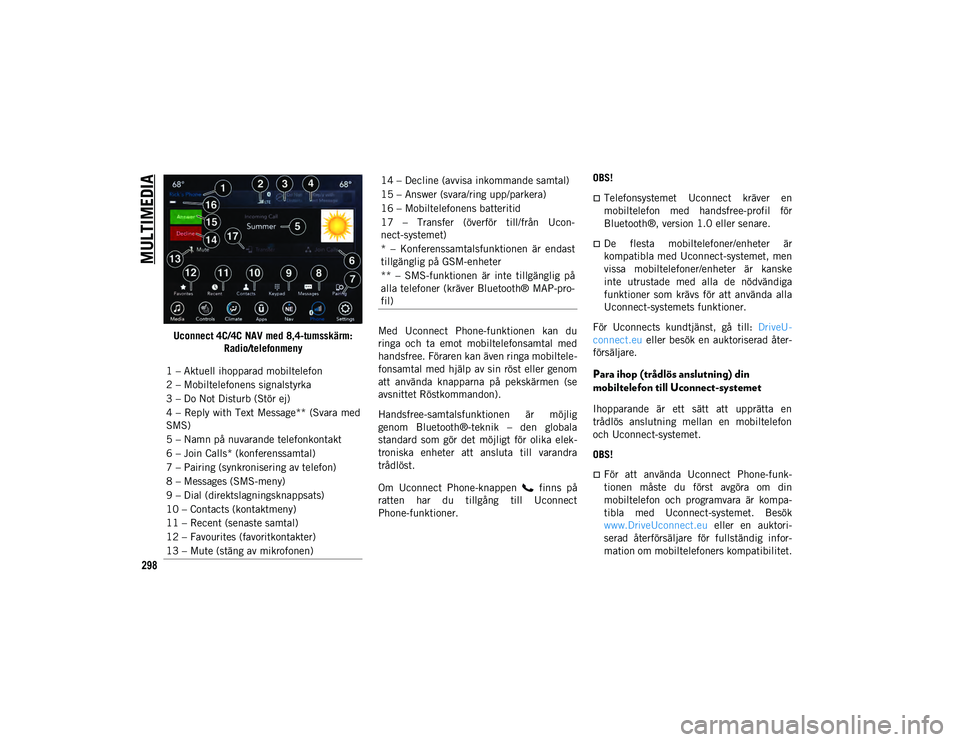
MULTIMEDIA
298
Uconnect 4C/4C NAV med 8,4-tumsskärm: Radio/telefonmeny Med Uconnect Phone-funktionen kan du
ringa och ta emot mobiltelefonsamtal med
handsfree. Föraren kan även ringa mobiltele
-
fonsamtal med hjälp av sin röst eller genom
att använda knapparna på pekskärmen (se
avsnittet Röstkommandon).
Handsfree-samtalsfunktionen är möjlig
genom Bluetooth®-teknik – den globala
standard som gör det möjligt för olika elek -
troniska enheter att ansluta till varandra
trådlöst.
Om Uconnect Phone-knappen finns på
ratten har du tillgång till Uconnect
Phone-funktioner. OBS!
Telefonsystemet Uconnect kräver en
mobiltelefon med handsfree-profil för
Bluetooth®, version 1.0 eller senare.
De flesta mobiltelefoner/enheter är
kompatibla med Uconnect-systemet, men
vissa mobiltelefoner/enheter är kanske
inte utrustade med alla de nödvändiga
funktioner som krävs för att använda alla
Uconnect-systemets funktioner.
För Uconnects kundtjänst, gå till: DriveU-
connect.eu eller besök en auktoriserad åter -
försäljare.
Para ihop (trådlös anslutning) din
mobiltelefon till Uconnect-systemet
Ihopparande är ett sätt att upprätta en
trådlös anslutning mellan en mobiltelefon
och Uconnect-systemet.
OBS!
För att använda Uconnect Phone-funk-
tionen måste du först avgöra om din
mobiltelefon och programvara är kompa-
tibla med Uconnect-systemet. Besök
www.DriveUconnect.eu eller en auktori-
serad återförsäljare för fullständig infor -
mation om mobiltelefoners kompatibilitet.
1 – Aktuell ihopparad mobiltelefon
2 – Mobiltelefonens signalstyrka
3 – Do Not Disturb (Stör ej)
4 – Reply with Text Message** (Svara med
SMS)
5 – Namn på nuvarande telefonkontakt
6 – Join Calls* (konferenssamtal)
7 – Pairing (synkronisering av telefon)
8 – Messages (SMS-meny)
9 – Dial (direktslagningsknappsats)
10 – Contacts (kontaktmeny)
11 – Recent (senaste samtal)
12 – Favourites (favoritkontakter)
13 – Mute (stäng av mikrofonen)
14 – Decline (avvisa inkommande samtal)
15 – Answer (svara/ring upp/parkera)
16 – Mobiltelefonens batteritid
17 – Transfer (överför till/från Ucon
-
nect-systemet)
* – Konferenssamtalsfunktionen är endast
tillgänglig på GSM-enheter
** – SMS-funktionen är inte tillgänglig på
alla telefoner (kräver Bluetooth® MAP-pro -
fil)
2020_JEEP_MP_UG_EE.book Page 298